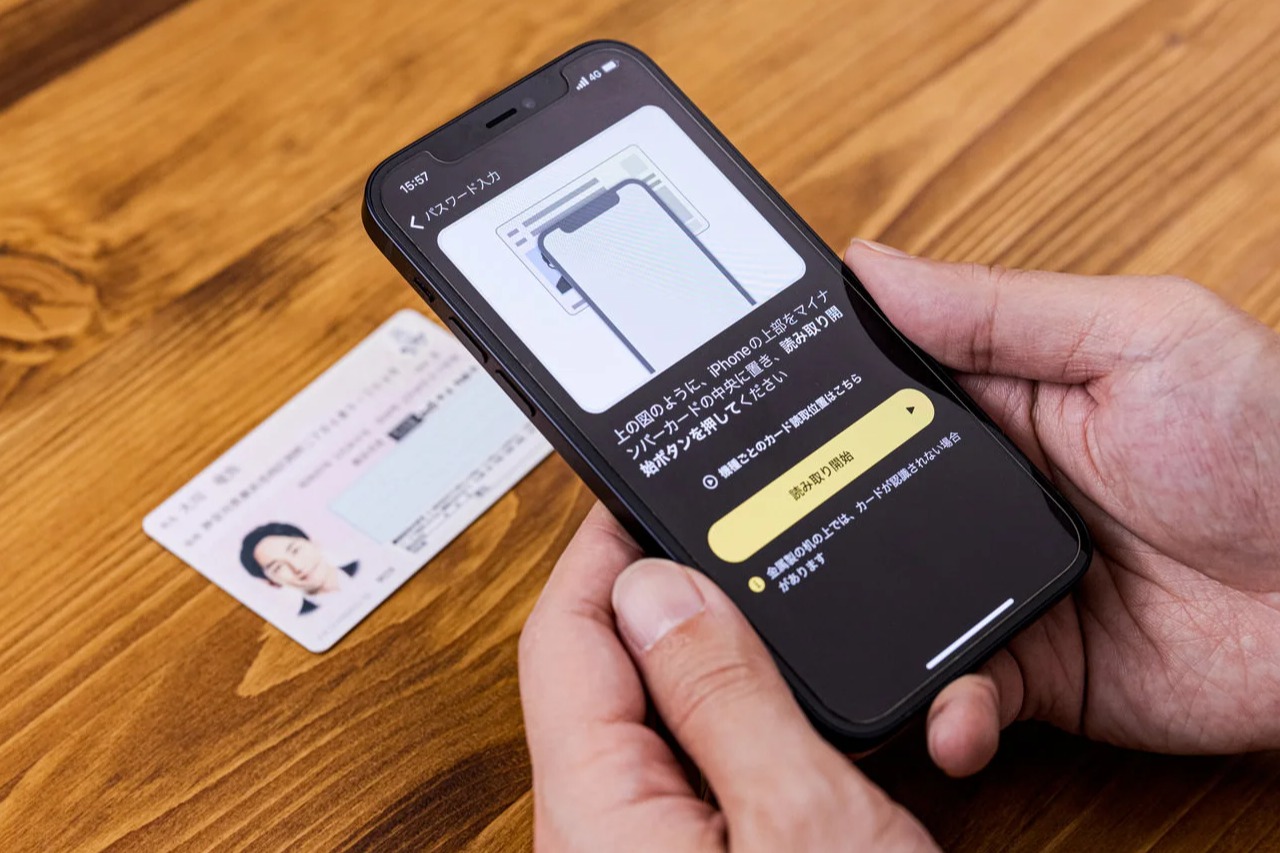
最近のiPhoneでは、マイナンバーカードなどの本人確認書類をスキャンできる機能が備わっています。しかし、iPhoneで本人確認書類をスキャンしようとした際、なかなか読み取れないことがあります。突然本人確認書類がスキャンできなくなると困る方も多いと思います。
カードを読み取れない原因は、スマホ内部の設定、センサーの位置、スマホカバーなど、いくつか考えられます。そこでこの記事では、iPhoneで本人確認書類をスキャンできなくなる原因と対処法を解説します。
NFCとは
NFCとは、非接触IC通信のことで、スマホをかざすだけで通信できる「おサイフケータイ」の機能のことです。ちなみにNFCの「Type-F」は、「FeliCa」のことで、NFCのことです。
Felica(フェリカ)について
Felicaとは、1997年にソニーが開発した非接触型ICカードの技術方式のことで、カードやスマホをレジなどにかざす際に使われる技術の1つです。Felicaは、SuicaやICOCAなどの交通系ICカード、楽天Edyやnanaco、WAONなどの電子マネーに採用されていますが、お金の支払いに特化した技術というわけではありません。
学生証や社員証、入館証や会員証、コンサートやイベントホール、レジャー施設への入場チケット、マイナンバーカードなど、さまざまな所で幅広く使われています。
Felicaとおサイフケータイの違いについて
おサイフケータイは、スマホなどの携帯電話に埋め込まれたFelicaチップを利用した非接触型の少額決済サービス、そしてこの仕組みを搭載したスマホなどの携帯電話の総称で、「Felicaが使えるスマホ」のことを言います。
FelicaとNFCの違いについて
NFCは「近距離無線通信」を意味しており、広い意味で通信技術の1つです。NFCは、ソニーとオランダのフィリップスが共同で開発しました。「近距離の無線」なので、磁気カードやバーコード、QRコードのようにカードやコードを読み取り機に接触する必要がない、という意味で画期的な技術といえます。
Felicaとの関係は「NFCという大きな通信技術の中の1つの規格がFelicaである」ということになります。NFCの中にFelicaがあり、Felicaの技術を使っているのがSuicaや楽天Edy、これらをスマホで使えるようにしたのがおサイフケータイ、ということになります。
NFCは「Type-A」「Type-B」、そしてFelicaを含む「Type-F」という3つの規格に分かれていて、それぞれで微妙に仕様が異なります。アップルはiPhoneへNFCのType-AとType-Bを搭載していました。
日本ではType-F(=Felica)を採用していたので、海外では使えるiPhoneのNFC決済が日本では使えない状態になっていました。しかし、iPhone 7/iPhone 7 PlusからFelicaも搭載するようになったのでiPhoneユーザーもFelica決済を使えるようになりました。
機種によってNFCの位置が違う
スマホアプリ版マイナポータルを利用する際は、NFC対応スマホでマイナンバーカードをスキャンする必要があります。ここで注意したいのは、iPhoneの機種によってNFCセンサーの位置が大きく異なるという点です。
iPhoneの機種によっては、カードを読み取るセンサーの位置に違いがあります。以下、iPhoneのNFCの位置について解説したいと思います。
iPhoneで本人確認書類をスキャンする方法
まずは、iPhoneを使った本人確認書類をスキャンする方法について解説していきます。
NFCセンサーの位置
iPhoneで本人確認書類をスキャンできない場合は、iPhoneのNFCセンサーに適切にカードをかざせていないという可能性が考えられます。
iPhoneの場合、NFCセンサーは本体中央ではなく本体上部にあります。
iPhoneの場合、センサーはカメラレンズの真横にあると覚えておきましょう。なお、総務省のマイナポイント公式サイトには「カード上辺から3cm、右辺から2cmに端末上部を合わせてお試しください」と記載されています。
機種によっては位置が異なる場合も
ただし、同じiPhoneでも機種によっては適切な接触位置が異なることもあるようです。
こちらもマイナポイント公式サイトで説明されています。iPhone XS Maxはカード上辺から 3cm、右辺から2cmに端末の上端中央を合わせるのが最適と描かれています。iPhone XRはカード上辺から1cm、右辺から3cmに端末の上端中央を合わせます。
また、iPhoneから本人確認書類を1cm程度離すとスキャンしやすくなる場合があるそうです。
本人確認書類をスキャンする際の注意事項
ここではiPhoneで本人確認書類をスキャンする際の注意事項を解説します。
カバーは外しておく
iPhone本体を保護するためにカバーを付けている方も多いとお思いますが、そのカバーが本人確認書類のスキャンを阻害している可能性もあります。
最近のiPhoneカバーは非接触型決済や本人確認書類を想定している製品も多いとはいえ、分厚いハードケースの場合は外した方が読み込みをスムーズに行えるかもしれません。
スキャンに失敗したら、まずはこの方法を試してみましょう。
金属物を近くに置かない
本人確認書類をスキャンしている最中、近くに金属物があるとスムーズに読み取れなくなる可能性があります。
金属製の机の上での操作や、金属製のキーホルダーが近くにある状態での読み込みは控えましょう。
機内モードは解除する
iPhoneの機内モードをONにしている場合、本人確認書類をスキャンすることができなくなります。
スキャンの前に、一度確認してみましょう。
生体認証機能は「ON」にする
iPhoneでは、「Touch ID」または「Face ID」をオンにする必要があります。
iOSのバージョンを確認する
iPhoneが、本人確認書類のスキャンに対応していない、または、OSのバージョンが古い場合、iOSが13.1以上、iPhone7以降の機種であることを確認してください。
本人確認書類がスキャンできなくなる原因
ここでは、iPhoneで本人確認書類がスキャンできなくなる原因について解説していきます。
ソフトウェアに問題が起きている
iPhoneのiOSで不具合が起きている場合、それが原因で本人確認書類がスキャンできなくなっている可能性があります。特に古いバージョンのiOSでiPhoneを使用している場合は注意が必要です。
最新のiOSにバージョンアップすることで本人確認書類をスキャンできるようになる可能性もあるため、iOSのバージョンアップを試してみてください。
また、iOSのバージョンアップ直後に問題が起きている場合は、修正されたバージョンが配信されたり、Appleから何らかの通達があったりするので、焦らず情報を集めたり修正を待ちましょう。
接触部分が悪い
iPhoneでNFCセンサーが埋め込まれている場所は背面カメラの横です。
そのため、機器にスマホをかざす際は、iPhoneの先端部分を軽く近づけることで読み込まれます。よくやってしまいがちなミスが「スマホの背面中心部分を機器にかざす」です。この場合、NFCセンサーが埋め込まれたスマホ先端部分が機器の外に出て読み込みが失敗します。
また、iPhoneの上部を指でつまんだ状態で機器にかざした場合も、NFCセンサー部分を指で隠してしまっているので読み込みをすることができません。
iPhoneの水濡れや水没が原因
iPhoneが雨で濡れてしまったり、お風呂などで水没させたことが原因で、iPhone内部に水分が入り込んでしまうと、本体のNFCセンサーで不具合が起こることがあります。もちろん、水濡れや水没はNFCセンサーが反応しなくなる原因にもなります。
iPhone7以降のモデルは耐水性能が備わっていますが、このような問題が絶対に起きないという保証はありません。また、iPhone7より古いモデルの場合は、水濡れや水没などによってiPhone内部に水分が入り込んでしまう可能性が非常に高く、NFCセンサー以外にもさまざまな不具合に繋がってしまうため素早い対処が必要です。
iPhone内部に水分が入り込んでしまうと、基板がショートして起動しなくなることもあります。基板のショートを防ぐためには、なるべく早く本体の電源を切って乾いたタオルなどで本体の水分を拭き取ります。その後はジップロックの袋に乾燥剤と一緒に入れて乾かしてください。
水濡れや水没が原因でNFCセンサーが機能しなくなった場合でも、本体を乾燥させることで症状が改善される可能性があります。それでも本人確認書類をスキャンできない症状が改善されない場合には、Apple Storeや専門の修理業者に相談してみましょう。
本人確認書類をスキャンできなくなるなった際の対処法
iPhoneで本人確認書類をスキャンできなくなるなった際、iPhoneを修理に出す前に簡単にできる対処法があります。iPhoneで本人確認書類をスキャンできなくなるなった原因が、iPhone本体の故障ではなかった場合は、今回ご紹介する対処法で症状を改善できるかもしれません。
修理に出す前に、今回ご紹介する対処法を一度試してみて下さい。
iPhoneを再起動する
iPhoneで何らかの不具合が起きて本人確認書類をスキャンできなくなるなっている場合、iPhoneを強制的に再起動することによって症状が改善されるかもしれません。iPhoneの再起動方法は機種によって異なるため、以下の方法で再起動を試してみましょう。
iPhone8、iPhone Xシリーズ以降の再起動方法
【1】「ボリュームを上げるボタン」を押して、すぐに指を離します
【2】「ボリュームを下げるボタン」を押して、すぐに指を離します
【3】「電源ボタン(サイドボタン)」を長押しします
【4】画面にAppleのロゴマークが表示されたら、「電源ボタン(サイドボタン)」から指を離して再起動は完了です
iPhone7シリーズの再起動方法
【1】「ボリュームを下げるボタン」と「スリープボタン」の2つを同時に長押しします
【2】画面にAppleのロゴマークが画面に表示されたら、指を離して再起動は完了です
最新のiOSにバージョンアップする
iOSの不具合で本人確認書類をスキャンできなくなるなっている可能性も十分に考えられます。特に古いiOSを使用している場合は、最新のiOSにバージョンアップしておきましょう。
iPhoneのiOSをバージョンアップするにはパソコンを使う方法とWi-Fi経由で行う方法があります。比較的簡単にできるのはWi-Fi経由での方法です。
「設定アプリ」で「一般」を選択し、上から2番目の「ソフトウェアアップデート」をタップするとiOSのアップデートが開始されます。尚、iOSのアップデートには時間がかかるので、時間に余裕がある時に行いましょう。
復元(初期化)する
最新のiOSにアップデートしても症状が改善されない場合は、iPhoneを復元(初期化)してみましょう。初期化する方法はパソコンを使用する方法と設定アプリから行う方法の2種類があります。
ここで注意したいのが、iPhoneを初期化すると工場出荷時の状態に戻ってしまうので、データは全て消去されてしまいます。そのため、初期化作業をする前は必ずデータのバックアップを取っておきましょう。iPhoneを初期化してしまうと失ったデータを元に戻すことはできません。
症状が改善されない場合
上記で解説した対処法を試しても全く症状が改善されない場合は、修理専門店へ依頼することも検討してみましょう。iPhoneの修理はApple Storeや正規サービスプロバイダ、各キャリアショップなどでも受け付けてもらえますが、近所にApple Storeなどがない場合や修理に出す時間がない場合などは早急に対処することが難しいはず…。
そんな時はiPhone修理の専門店へ依頼することも視野に入れてみましょう。一般的には「非正規店」と言われているので抵抗がある人が多いようですが、最近ではiPhone修理店が増えてきておりApple Storeではなく専門店に依頼するという人も増えてきました。
また、修理費用も安く修理にかかる時間も非常に短いため、忙しくて修理に出す時間がないという方でも気軽に修理することができます。また、修理専門店の場合はApple Storeとは違い本体交換での対応を行っていないため、データが消えることはありません。
Apple Storeに依頼する場合は事前にバックアップが必要ですが、修理専門店に依頼する場合は事前にバックアップを取っていない場合でも修理後すぐに今まで通りiPhoneを使用することができる点が特徴です。
しかし、修理専門店の中には粗悪な部品を使う悪質店もあるので、お店選びは慎重に行いましょう。お店選びのコツとしては、お店のホームページで修理実績や修理保証の有無を確認するようにしましょう。
まとめ
いかがでしたか?以上が、「iPhoneで本人確認書類がスキャンできなくなる原因と対処法について」でした。iPhoneで本人確認書類がスキャンできなくなる原因はいくつか考えられますが、特に多いのがソフトウェアの問題や設定に問題があるケースです。
ソフトウェアの問題や設定に問題があることが原因だった場合は、今回ご紹介した対処法で改善できます。iPhoneで本人確認書類をスキャンできなくなるなった場合、NFCセンサーや本体の故障を疑ってしまいますが、焦って修理に出す前にある程度の確認は行っておきましょう。
簡単な対処方法としてあるのが、本体を再起動する方法です。再起動を試しても改善できなかった場合は、iOSのバージョンアップやiPhoneを初期化してみましょう。対処法を全て試しても症状が改善されなかった場合は、素直に修理に出しましょう。




























